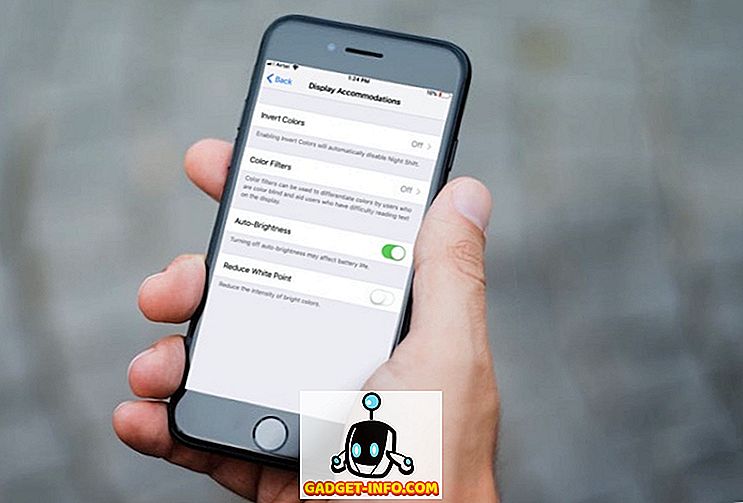Internet on meille siunaus, voimme saada lähes kaikenlaista tietoa. Se voi myös saada hieman hallitsemattomasti, kun tämä voima annetaan lapsesi kädessä. He eivät osaa olla turvallisia internetissä, joten sinun tehtäväsi on varmistaa, että ne ovat turvallisia.
Nyt, kun heidän Internet-yhteytensä poistetaan, ei oikeastaan ole vastausta, suljet ovet niin monille oppimismahdollisuuksille. Joten paras, mitä voit tehdä, on varmistaa, että ne ovat poissa kaikista sopimattomista sivustoista estämällä niiden käyttö.
Riippumatta aikeistasi, näytämme teille, miten voit estää pääsyn verkkosivuille Chromeissa selaamalla eri työkaluja käyttäen.
1. Estä Chrome-sivustot verkkosivuilla manuaalisesti
Chrome ei oikeastaan tule sisäänrakennetun vaihtoehdon avulla estämään verkkosivustoja. Vaikka meillä on kuitenkin töitä, joiden avulla voit estää verkkosivustoja, mutta se vaatii jonkin verran asennusta ja toimii vain sellaisen henkilön kohdalla, joka on alle näkymänne (esimerkiksi lapsesi).
Kromilla voit luoda erillisen valvojan tilin kaikille, joille haluat valvoa. Kaikki tämän tilin toiminnot ovat helposti nähtävissä, ja voit myös määrittää, mitä verkkosivustoa valvottu tili voi käydä ja joka on estettävä.
Valvotun tilin luomiseksi napsauta ikkunan vasemmassa yläkulmassa olevaa päävalikkoa ja valitse "Asetukset". Napsauta Asetukset-kohdassa ”Lisää henkilö” otsikon ”Ihmiset” alla.


Nyt sinun on annettava kuva uudelle tilille, jonka lisäät, ja anna sille nimi, joka tunnistaa kuka se on. Sen jälkeen varmista, että vaihtoehto ” Ohjaa ja katso sivustot, joihin tämä henkilö vierailee ” on valittuna, ja napsauta ”Lisää”.

Tili luodaan, voit hallita ja hallita tiliä valvotun käyttäjän hallintapaneelin kautta. Kirjaudu sisään hallintapaneeliin Google-tilisi avulla ja näet kaikki valvotut käyttäjätilit täällä.

Voit estää verkkosivustoja napsauttamalla " Hallinnoi " -painiketta " Käyttöoikeudet "-paneelissa. Täällä on kaksi vaihtoehtoa, joko voit estää kaikki verkkosivustot ja sallia määritetyt sivustot tai sallia kaikki määritetyt verkkosivustot ja lohkot.

Jos haluat sallia kaikki sivustot ja estää muutamia, varmista, että yllä oleva avattavasta valikosta on valittu “ Kaikki Web ”. Aloita nyt niiden verkkosivustojen URL-osoitteiden lisääminen, joita haluat estää, ja varmista, että " Käyttäytyminen " -asetukseksi on valittu " Estä koko verkkotunnus ".


Jos haluat estää kaikki sivustot ja sallia muutamia niistä, varmista, että pudotusvalikosta on valittu ” Vain hyväksytyt sivustot ”. Lisää URL-osoitteet kaikista sivustoista, jotka haluat sallia alla, ja napsauta sitten OK-painiketta.

Voit myös sallia " turvallisen haun " estää koko aikuisen sisällön automaattisesti ilman, että sinun tarvitsee määrittää sivustoja (jos se oli tarkoitus). Napsauta vain " Lukitse turvallinen haku" " Luvat " -paneelin alla ja turvallinen haku otetaan käyttöön.

2. Estä Chrome-sivustot käyttämällä Chrome-laajennusta
Edellä mainittu menetelmä ei koske kolmannen osapuolen toimintaa, mutta se on melko vaikeaa asentaa ja ylläpitää. Onneksi on olemassa monia kolmannen osapuolen laajennuksia, jotka lisäävät sivuston esto-ominaisuuden kromiin ja tarjoavat myös joitakin lisäominaisuuksia.
Tätä tarkoitusta varten olemme luoneet tämän luettelon verkkosivujen estolaajennuksista. Ne kaikki ovat ainutlaatuisia omalla tavallaan ja voivat tyydyttää eri ihmisten tarpeita.
SiteBlock

Tämä laajennus toimii parhaiten niille, jotka eivät ole kiinnostuneita kuvitteellisista ominaisuuksista ja haluavat vain estää vaaditut sivustot. Se antaa sinulle mustan listan verkkosivuille ja määrittää ajan, jolloin ne on estettävä. Voit esimerkiksi listata mustan listan sosiaalisten verkostoitumissivustojen, kuten Facebookin, YouTuben, Twitterin ja whitelist-sivustojen, kuten Google, Wikipedia jne., Tappamiseen.
Voit estää kaikki verkkosivustot ja sallia muutaman tai sallia kaikki sivustot ja estää muutamia.
Lastenhoitaja Google Chromelle

Nanny for Google Chrome on monipuolinen lisäosa, mutta ei houkutteleva, kun kyseessä on käyttöliittymä. Sen tarjoamat ominaisuudet eivät kuitenkaan riitä korvaamaan sitä. Sen avulla voit listata verkkosivustoja ajan ja päivän mukaan. Voit määrittää eri päivätunnit, jos haluat estää sivuston tai eri viikonpäivät.
Voit myös estää kaikki verkkosivustot ja valkoisen luettelon vain harvat, jotta ne sallitaan. Saat tilastoja kaikista tukkeutuneista ja sallituista verkkosivustoista ajan mukaan ympyräkaaviossa. Tämä on kätevää, kun haluat estää sivustoja, joissa on aikuisten sisältöä.
Web-sivuston esto (beta)

Sivuston esto tarjoaa samanlaisen ominaisuuden kuin Nanny Google Chromelle, mutta tekee siitä hieman houkuttelevan. Voit lisätä mustan listan ja valkoisen listan sivustot ajan ja päivän mukaan. Voit myös hallita, mitä viestiä näytetään, kun joku yrittää käyttää estettyä verkkosivustoa.
Voit myös lisätä salasanasuojauksen varmistaaksesi, että kaikki muutokset ovat turvallisia eikä kukaan voi sietää niitä.
Estä sivusto

Estä sivusto on hieman edistynyt laajennus verrattuna edellä mainittuihin laajennuksiin. Estä sivusto -toiminnon avulla voit estää URL-osoitteita ja myös URL-osoitteissa olevia sanoja. Tämä voi olla varsin kätevä estää joku etsimästä tiettyä sanaa.
Lisäksi voit estää verkkosivustoja päivän ja ajan mukaan ja jopa inkognito-tilassa. Voit esimerkiksi sallia Facebookin avaamisen yöllä, kun et toimi, ja voit estää sen päivässä, jotta vältetään viivästyminen. Voit myös poistaa salasanan suojauksen asennuksen poistamisessa varmistaaksesi, ettei kukaan poista laajennusta.
Yksinkertainen esto

Tätä laajennusta ei ole luotu estämään lapsillesi tiettyjä verkkosivustoja, vaan se on luotu auttamaan sinua keskittymään työhön. Vaikka se tarjoaa perustason verkkosivujen esto-ominaisuuden ajan ja päivän mukaan, mutta se on edelleen keskittynyt sinut ulos, jotta voit keskittyä työhön. Työskentelyn aikana voit välttää sivustoja, kuten Twitter, Skype, Facebook, Buzzfeed, Reddit, Quora jne.
Se voi estää sinut estämästä laajennusta tietyn ajan, tämä pakottaa sinut pitämään huomionne työhösi ilman helppoa tapaa päästä estettyyn sivustoon.
Henkilökohtainen estolista (Google)

Henkilökohtainen estolista ei tarjoa monia ominaisuuksia, mutta se sopii erinomaisesti ihmisille, jotka haluavat vain estää verkkosivustoja hankkimatta numeroita ja jaksoja lisäämättä. Jos haluat estää verkkosivuston, sinun tarvitsee vain etsiä se Googlesta ja näet uuden painikkeen "Block (searched website name)". Napsauta sitä ja sivusto lisätään lohkoihin.
Voit käyttää mitä tahansa menetelmääsi, jotka sopivat tarpeisiisi estääksesi minkä tahansa Chrome-sivuston. Jos sinulla on kysyttävää, kerro meille kommenteistamme.